Paramètres des brosses
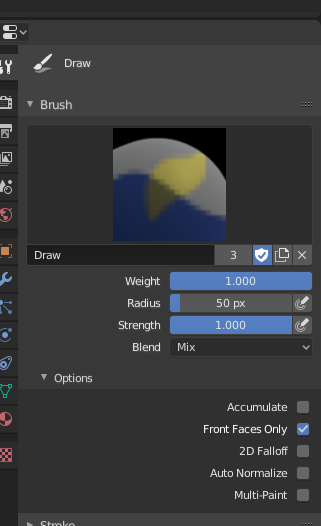
Panneau Brush.
La peinture a besoin de brosses et Blender fournit un panneau de brosses dans la barre d’outils lorsqu’il fonctionne en Mode Weight Paint.
- Weight W
Le poids (couleur) à utiliser par le pinceau. Cependant, la valeur de poids est appliquée au groupe de sommets de différentes manières en fonction du mode de mélange du pinceau sélectionné (voir ci-dessous).
Utilisez Ctrl-LMB pour échantillonner la valeur de poids du sommet cliqué. Maj-LMB vous permet de sélectionner le groupe à partir duquel échantillonner.
- Radius (rayon)
Cette option contrôle le rayon du pinceau, mesuré en pixels. F vous permet de changer la taille du pinceau de manière interactive en faisant glisser la souris puis LMB (la texture du pinceau doit être visible à l’intérieur du cercle). Taper un nombre puis entrer en utilisant F vous permet de saisir la taille numériquement.
- Size Pressure
La taille du pinceau peut être affectée en activant l’icône de sensibilité à la pression, si vous utilisez une Tablette graphique.
- Utiliser Unified Radius
Utiliser le même rayon sur tous les pinceaux.
- Strength
La force de la brosse quand elle est appliquée.
- Size Pressure
La force du pinceau peut être affectée en activant l’icône de sensibilité à la pression, si vous utilisez une Tablette Graphique.
- Utiliser Unified Radius
Utiliser la même force sur tous les pinceaux.
Avancé
- Accumulate
Cela permettra à un trait de s’accumuler sur lui-même, comme le ferait un aérographe.
- Front Faces Only
Peindre seulement sur la face avant des faces.
Stroke
Voir les paramètres globaux des pinceaux pour les paramètres de Stroke.
Falloff (atténuation)
Voir les paramètres globaux du pinceau pour les paramètres de Falloff.
Cursor
Voir les paramètres globaux du pinceau pour les paramètres du Curseur.